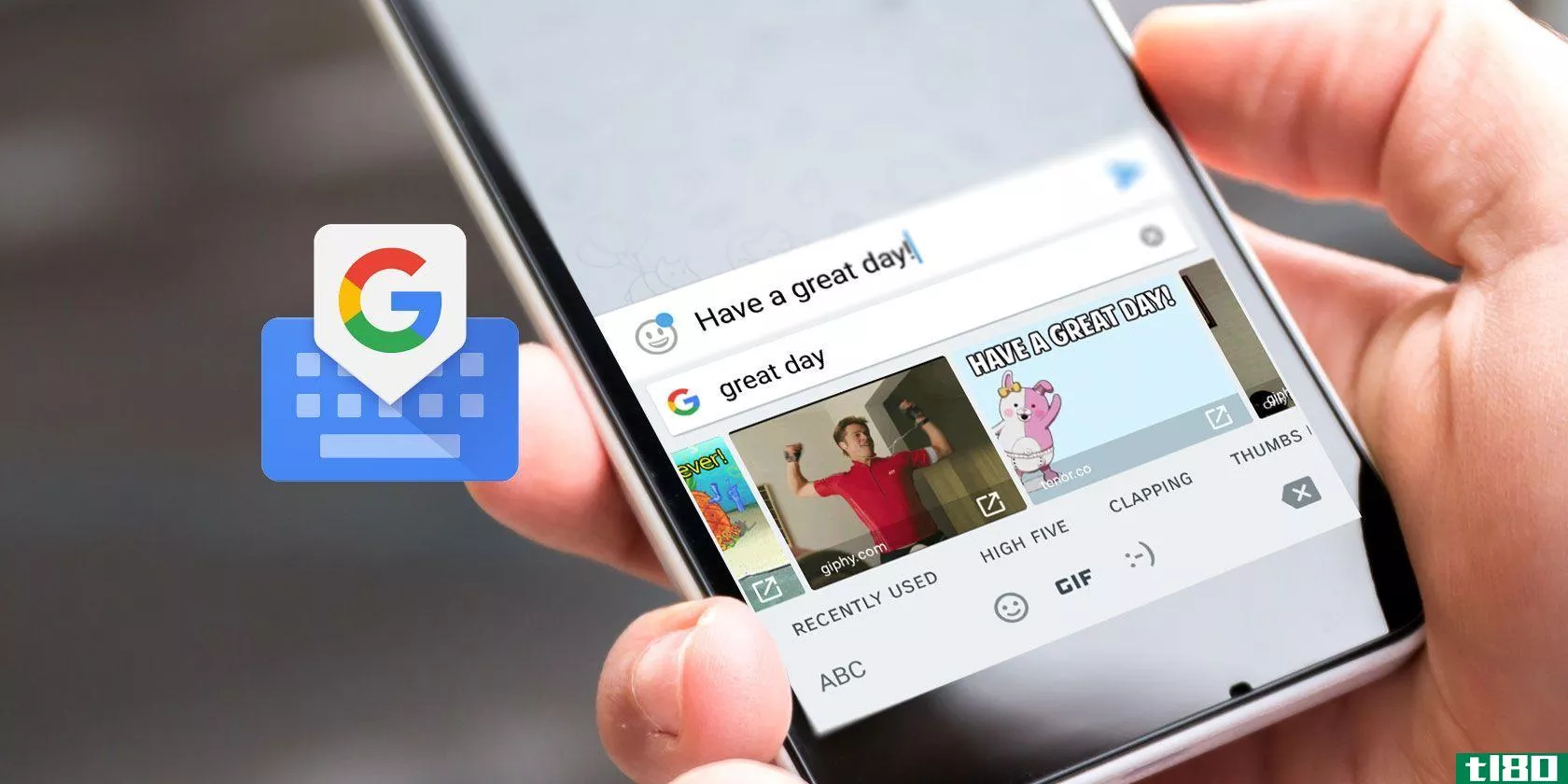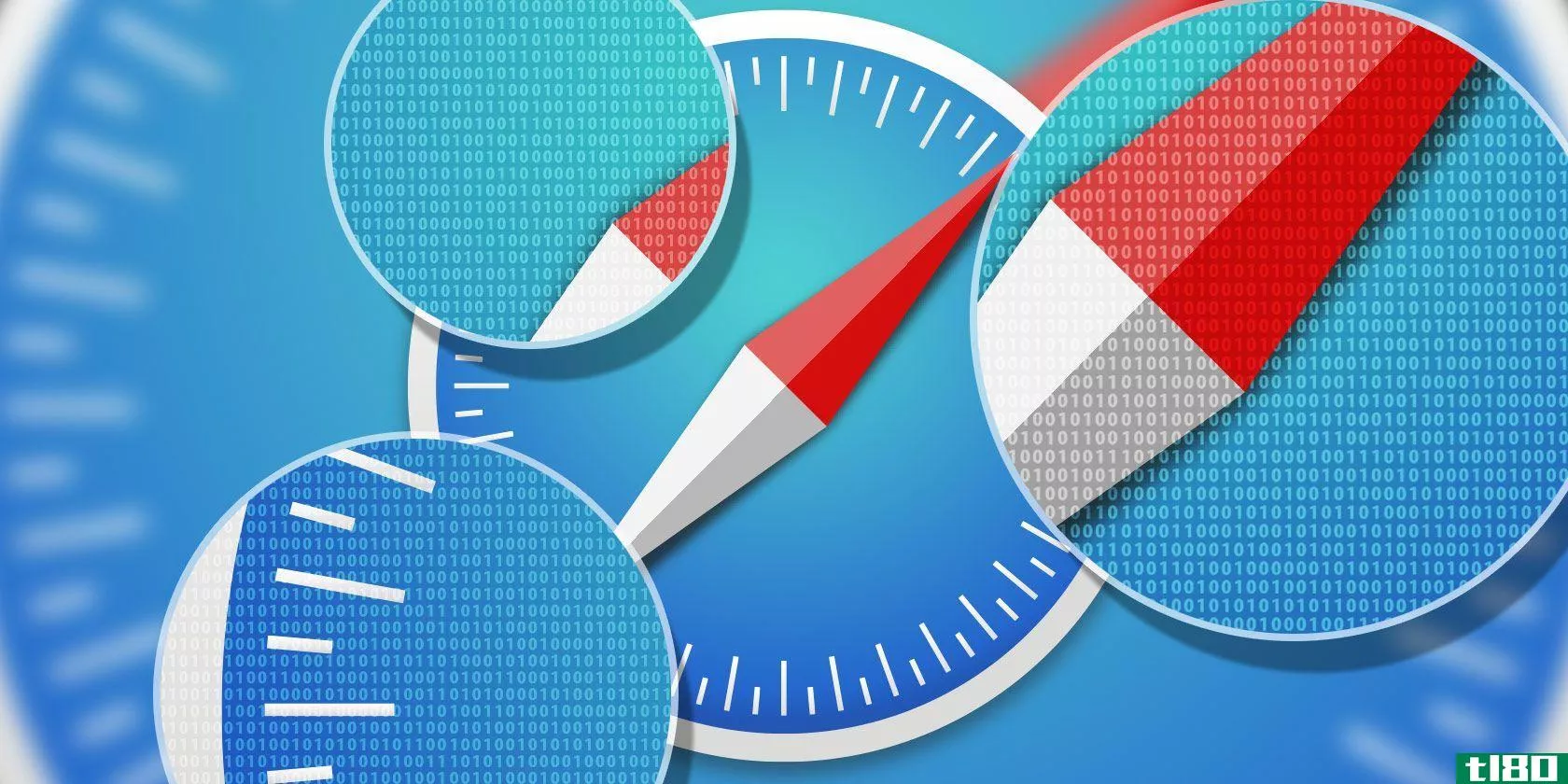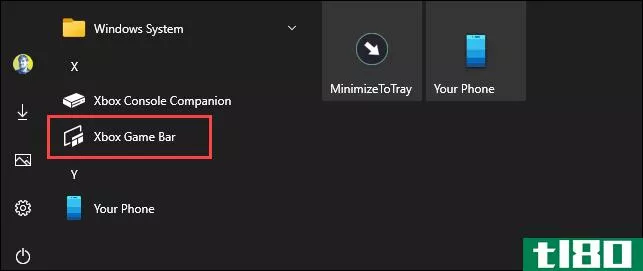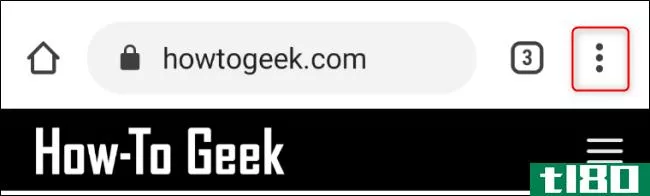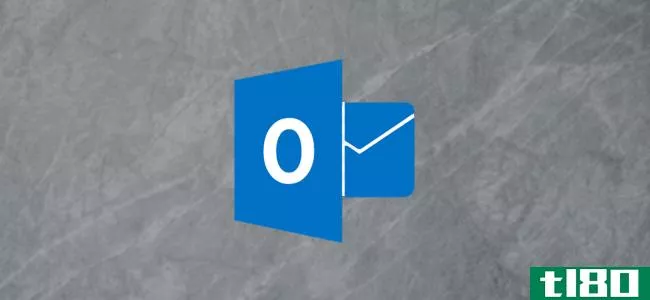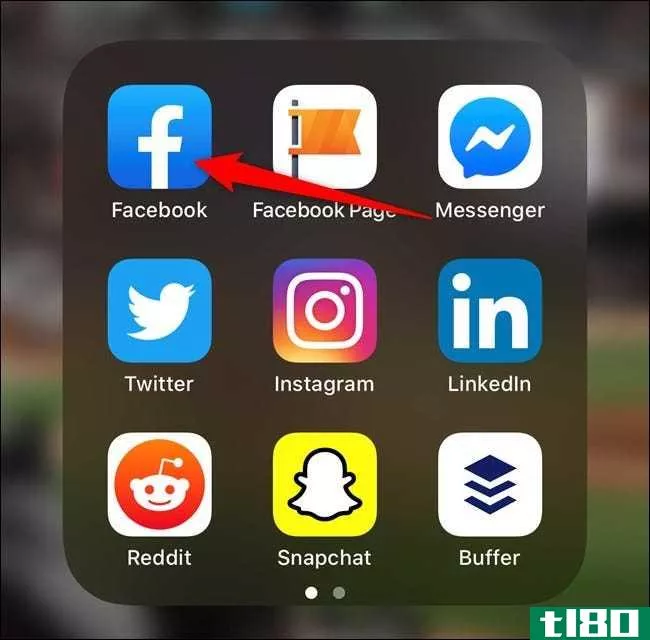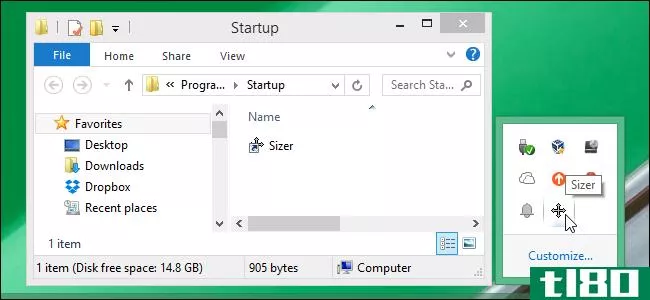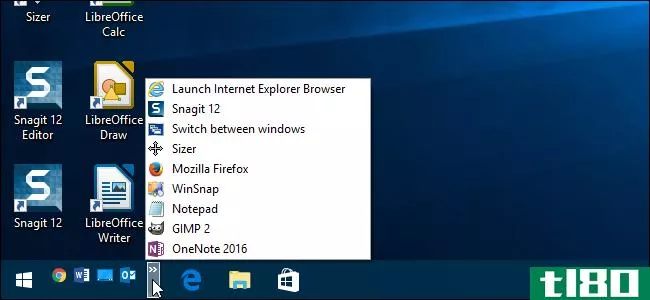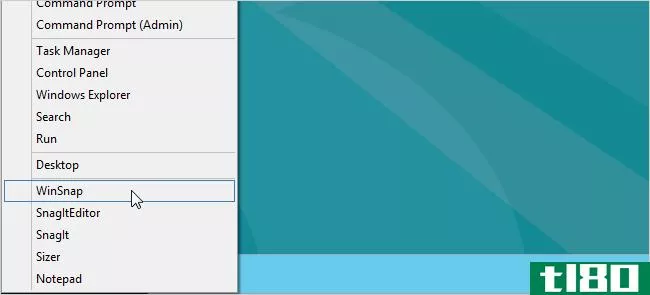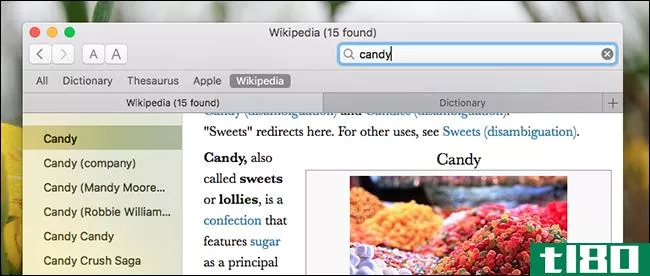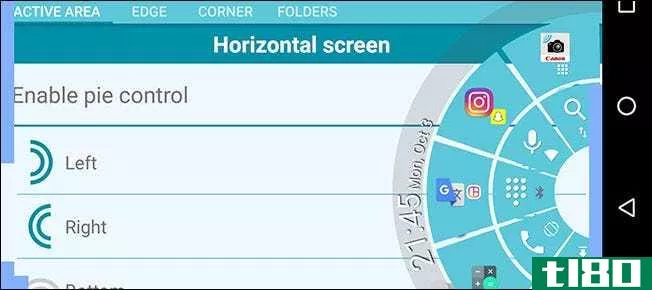如何在android中向状态栏添加应用程序快捷方式
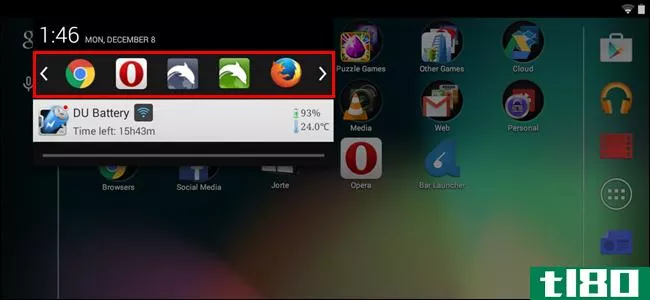
你的Android主屏幕有点拥挤吗?您可能已经安装了大量有用的应用程序,而且空间不足。不过,可能有些应用程序你比其他应用程序更经常使用。有一个优雅的方式来治疗拥挤的主屏幕。
一个名为Bar Launcher的免费应用程序允许你在Android设备的状态栏上向通知栏添加应用程序快捷方式。要安装酒吧发射器,请触摸主屏幕上的播放商店图标。
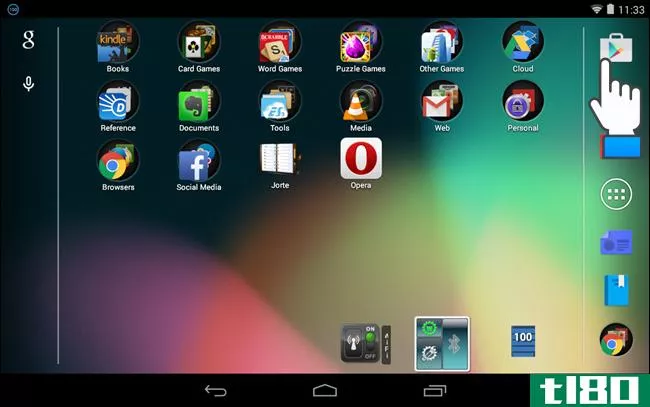
在Play Store中搜索“Bar Launcher”,然后触按应用程序页面上的“Install”。
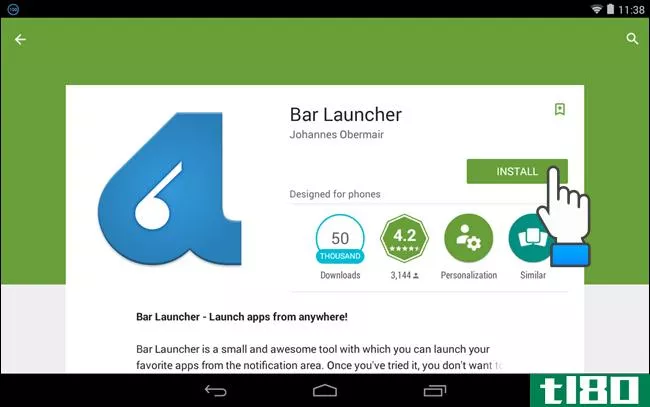
安装后,触按“打开”打开应用程序。
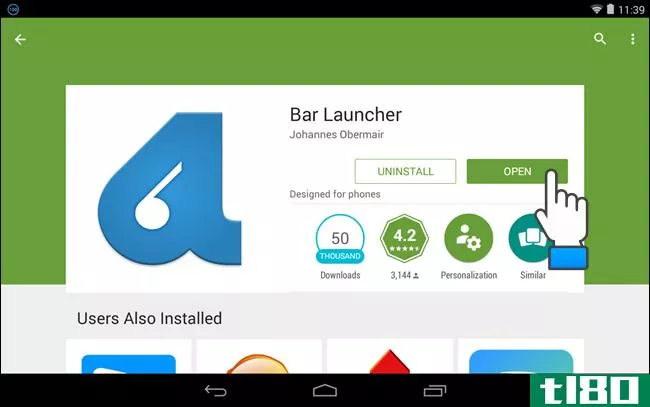
注意:如果您在“播放商店设置”中选择将快捷方式添加到主屏幕,也可以从主屏幕打开应用程序,或者从应用程序抽屉打开应用程序。
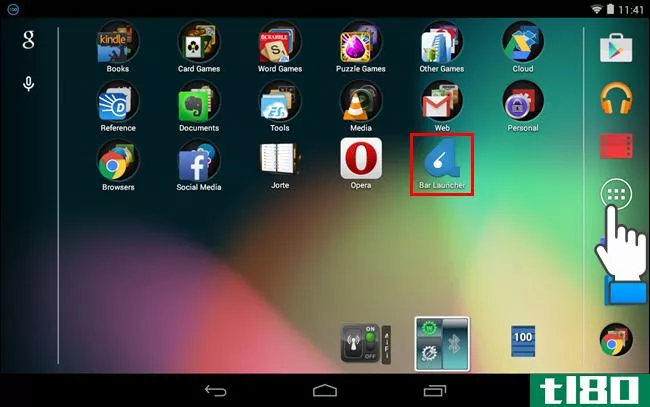
要添加应用程序快捷方式,请触按屏幕右下角的加号按钮。
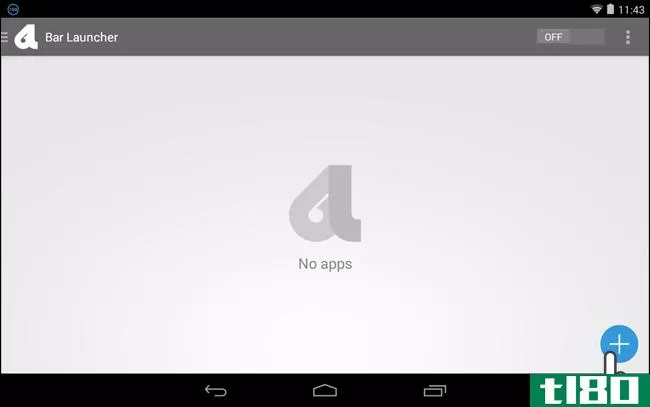
滚动应用列表,然后触摸要添加到通知栏的应用。一旦你选择了一个应用程序,它将被添加到主栏启动程序屏幕。要添加其他应用程序,请再次按加号按钮并选择所需的应用程序。
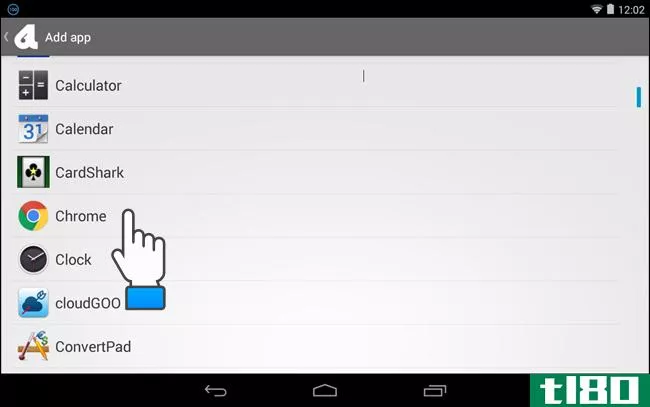
您可以通过触摸和按住应用程序并上下滑动来重新排列应用程序的顺序。要从列表中删除应用程序,请将其滑动到任意一侧。
注意:一定要通过触摸关闭/打开滑块按钮来激活条启动器,使其显示为打开。
设置完应用程序列表后,按设备上的“主页”按钮返回主屏幕。
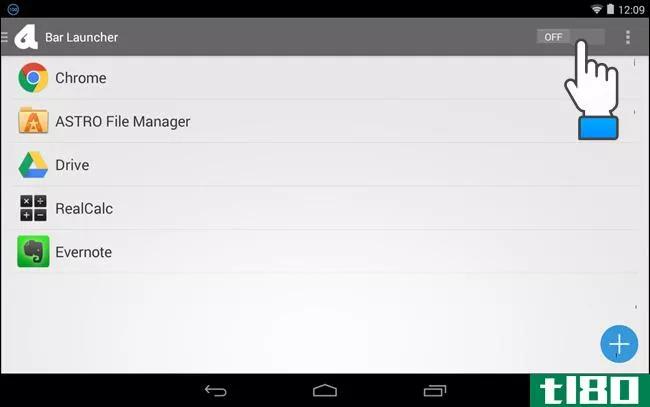
现在,当您在状态栏的左侧向下滑动时,您选择的应用程序将按照您在状态栏启动程序中指定的顺序显示在状态栏的通知托盘上。您可以通过添加行和指定应用程序在通知栏上的显示位置来进一步自定义栏启动器。继续读下去,看看是怎么做的。
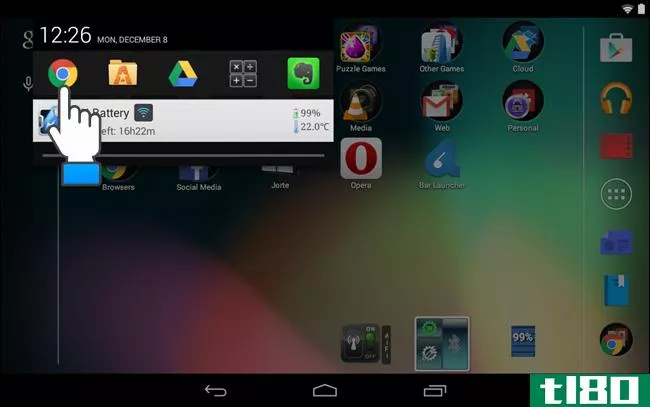
回到工具栏启动器,触摸右上角的菜单按钮(3个垂直点),然后触摸“设置”
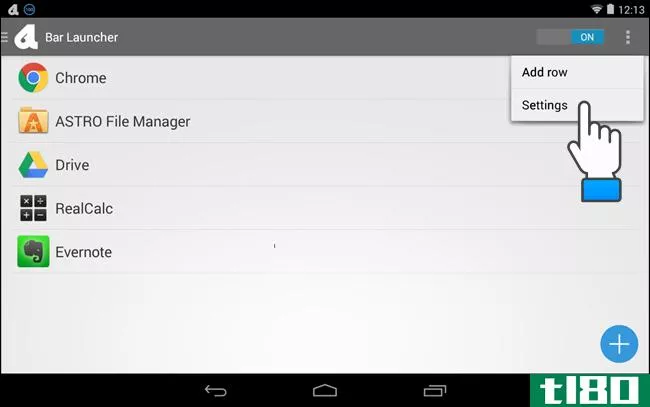
“设置”屏幕允许您指定状态栏中是否显示栏启动程序图标,更改状态栏上应用程序的优先级/位置,以及更改箭头的颜色(用于访问其他行的应用程序,我们将在后面讨论)。
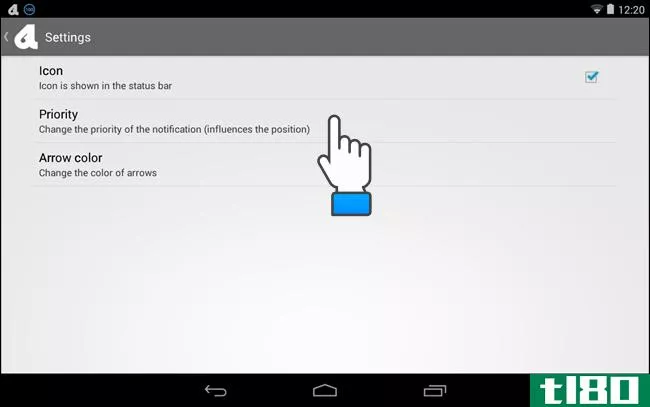
如果关闭“图标”复选框,则会从状态栏中删除图标。
注意:如果选择在状态栏中隐藏栏启动程序图标,则该图标将被隐藏,但其位置将显示一个空格。
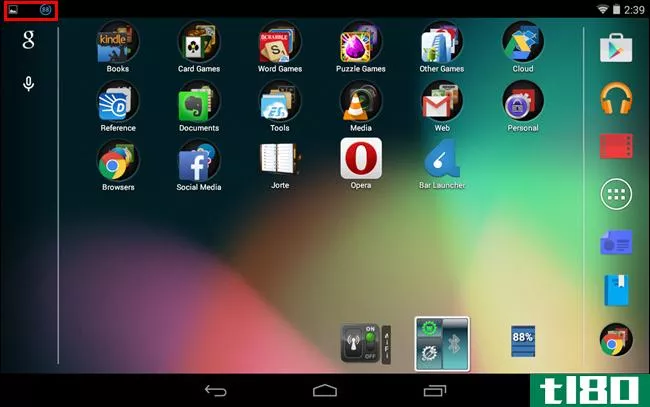
“优先级”设置允许您指定应用程序栏在状态栏的通知托盘中的位置。“最大优先级”将应用程序栏始终放在通知托盘的顶部。如果您希望应用程序栏位于正在进行的通知下方,请选择“正常优先级”。要将应用程序栏置于任何和所有通知下方,请选择“最低优先级”
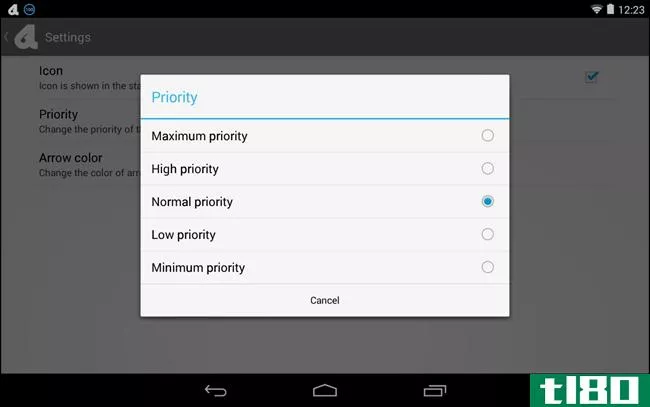
“箭头颜色”设置是指当您定义了多行应用程序时显示的左右箭头的颜色,我们将向您展示下一步如何操作。由于通知托盘通常是黑色的,所以明智的做法是将“箭头颜色”的选项保留在“白色”上。但是,如果主题将通知栏颜色更改为较浅的颜色,则可以选择“黑色”
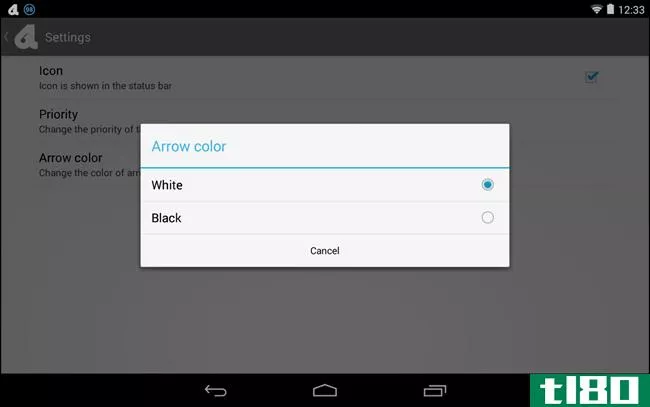
如果要向应用程序栏添加许多应用程序,可以添加更多行。要向应用程序栏添加行,请触按右上角的菜单图标,然后触按“添加行”
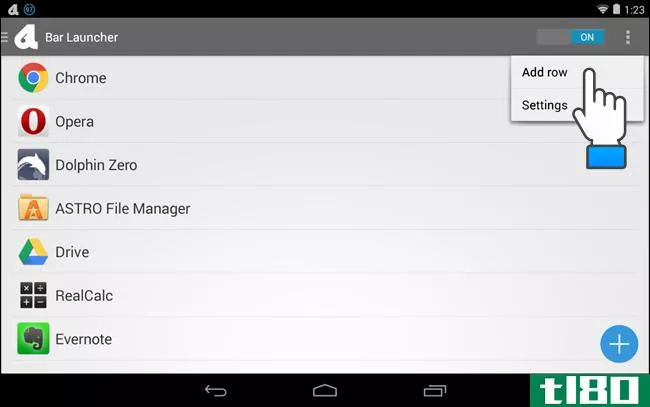
在“添加行”对话框中输入新行的名称,然后触摸确定。
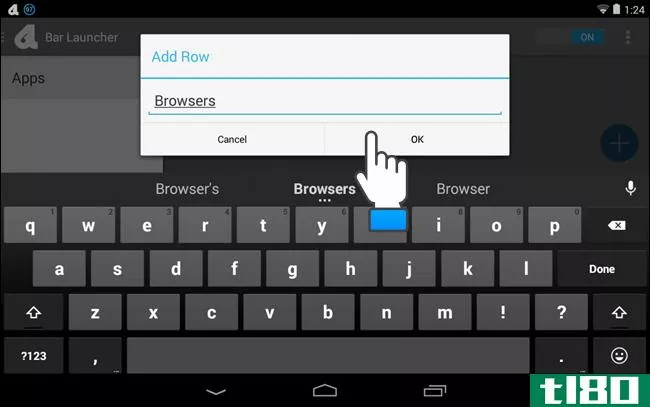
添加行后,菜单将变为可用,以便您可以选择行。触摸新行的名称。
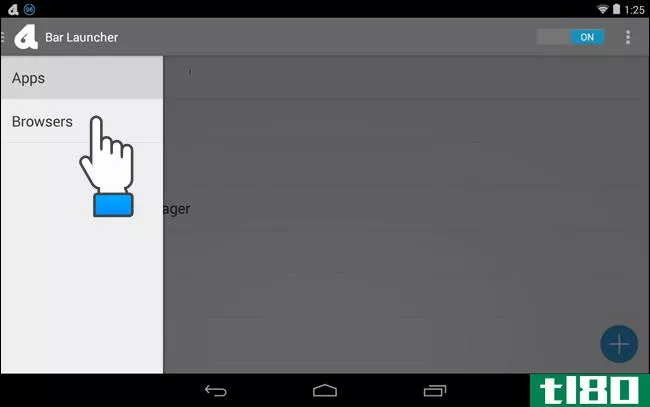
如上所述,使用加号按钮将应用程序添加到所选行。
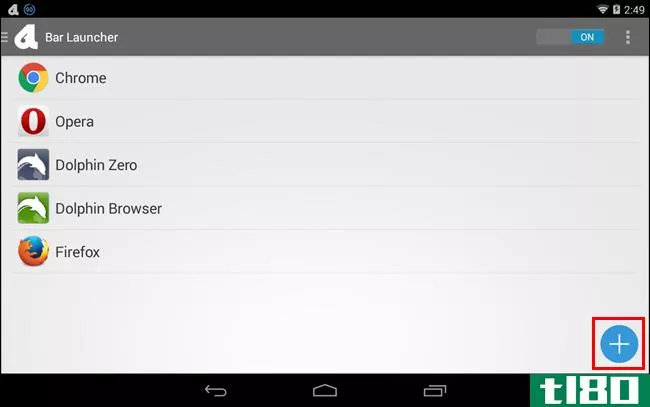
也可以重命名行。为此,请再次触摸菜单按钮,然后按住要重命名的行的名称。
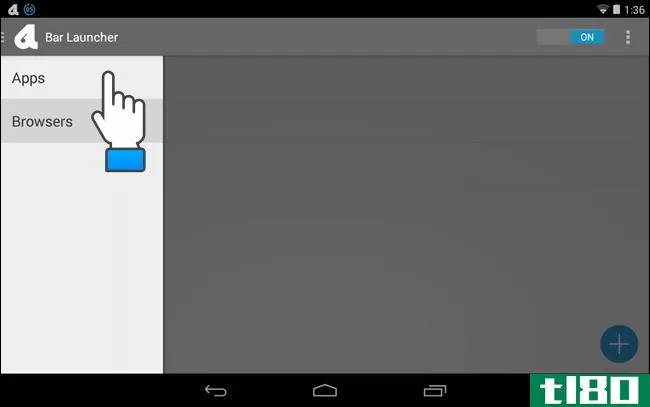
在“管理行”对话框中,触按“重命名行”
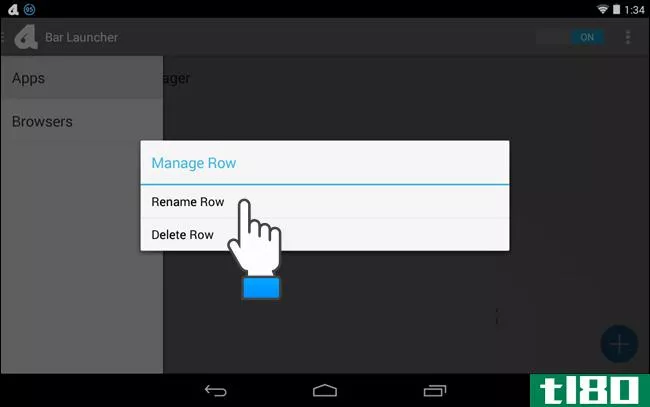
即使您没有添加新行,也会显示“添加行”对话框。要重命名行,请用所需名称替换文本,然后触摸“确定”
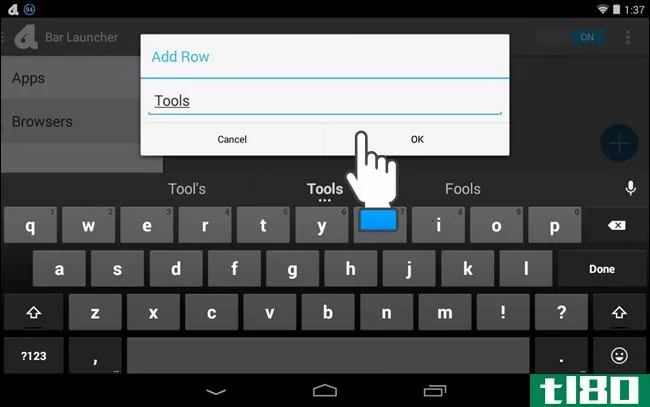
注意:您还可以使用“管理行”对话框删除所选行。触按“删除行”可删除该行。将显示一个对话框,确保您要删除该行。无法撤消该操作,并且不会将添加到已删除行的应用移到另一行。如果要将它们添加到应用程序栏上,则必须将它们再次添加到另一行。
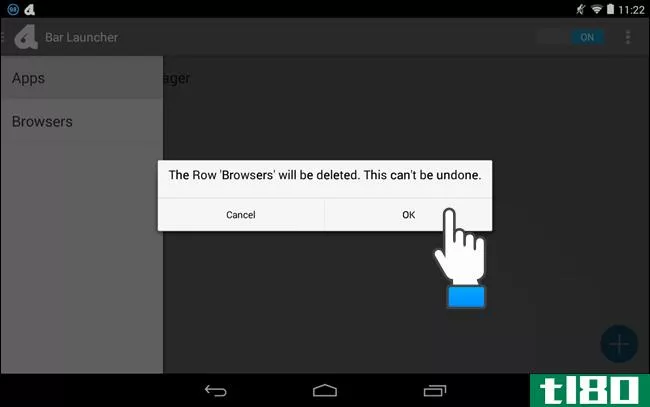
当定义了多行应用程序并显示第一行时,应用程序图标右侧将显示一个箭头,颜色为您在“设置”中指定的颜色。触按箭头可访问下一行应用程序。
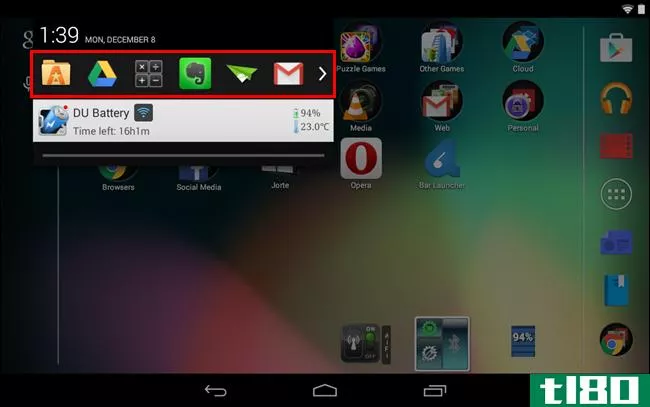
如果定义了两行以上的应用程序,并且显示了中间的一行,则应用程序行的两侧都有箭头,可以访问上一行和下一行。
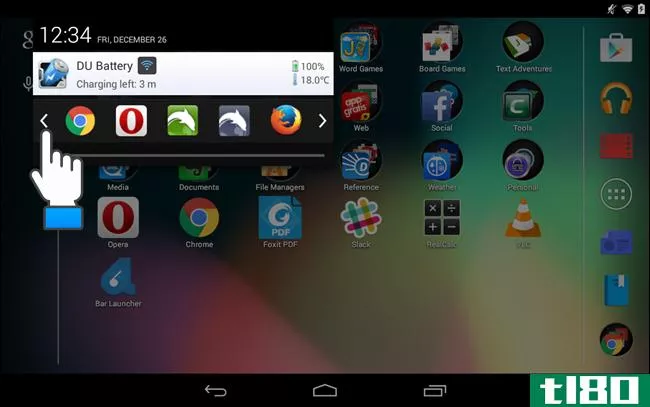
以下是三星Galaxy Note 4上的一个Bar Launcher应用程序Bar示例。
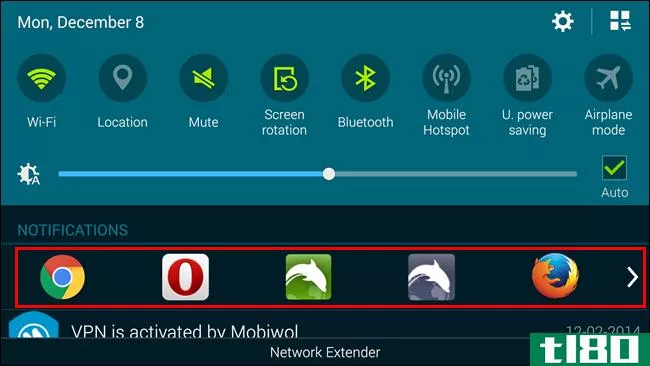
如果你决定不想要应用程序条,你可以很容易地关闭它使用关闭/打开滑块按钮在酒吧启动器应用程序。您添加到行中的行和应用程序不会被删除,因此可以根据需要轻松打开和关闭。
- 发表于 2021-04-11 02:18
- 阅读 ( 115 )
- 分类:互联网
你可能感兴趣的文章
如何在mac上键入表情符号
iOS上的每个主要信息应用程序都有一个专用的表情按钮。像Gboard这样的第三方键盘应用程序甚至内置了emoji建议(modded Gboard甚至可以在Android上发送iPhone emojis)。当你习惯了iPhone上的这些表情符号功能时,在Mac上继续对话有时会...
- 发布于 2021-03-13 13:14
- 阅读 ( 357 )
你不知道的10件事gboard for android可以做
... 如果您还没有使用GBBoard,请下载它(或更新Android键盘应用程序),切换到它,然后进行探索! ...
- 发布于 2021-03-15 09:39
- 阅读 ( 450 )
mac的safari快捷方式备忘单
... 你决定用这个原生的macOS应用程序来浏览吗?然后是时候给你的工作流程添加一些快捷方式,让你的Safari体验再提高一到两个档次了。你可以从我们在下面的备忘单中编辑的快捷方式中选择。(全...
- 发布于 2021-03-18 02:52
- 阅读 ( 224 )
定制三星手机的10种基本方法
...Settings>Wallpaper and themes(或转到您预装的Galaxy themes应用程序),找到适合您风格的有吸引力的壁纸。虽然有些墙纸是免费的,但你必须为其他墙纸付费。 ...
- 发布于 2021-03-21 10:25
- 阅读 ( 317 )
5个简单的查找快捷方式,可在任何地方快速访问您的数据
... 您还可以为文件和应用程序添加边栏快捷方式,但前提是在按住Cmd键的同时将项目拖放到边栏上。如果没有modifier键,您将最终将项目移动到侧边栏文件夹中,并将它们放到侧边栏文件夹中...
- 发布于 2021-03-22 08:31
- 阅读 ( 244 )
如何在windows10上的pc游戏中获得一个永远在线的计算器
Windows从一开始就有一个计算器应用程序,它总是很方便。在Windows10中,你可以把计算器钉在你正在做的任何事情上。这可能是一个详细的战略游戏或激烈的Exel会议。 试试Windows10的内置计算器 windows10的内置计算器也有一个...
- 发布于 2021-03-31 18:53
- 阅读 ( 149 )
如何将任务管理器的cpu统计信息保存在系统托盘中
...管理器保持打开状态。但是,当任务管理器打开时,它的应用程序图标将在任务栏上显示为正在运行的程序。 你可以隐藏那个图标。 为此,请单击“任务管理器”窗口,然后单击“选项”>“最小化时隐藏”。 选中此选项后...
- 发布于 2021-04-01 19:16
- 阅读 ( 179 )
如何将网站添加到android主屏幕
...设备中。 使用chrome将网站添加到主屏幕 打开**上的Chrome应用程序,然后导航到您要设置为主屏幕快捷方式的网站。一旦网站加载,点击右上角的三个垂直点,打开Chrome的设置菜单。 接下来,选择“添加到主屏幕”选项。 一...
- 发布于 2021-04-02 06:09
- 阅读 ( 148 )
如何更改outlook状态栏中的信息
...值和快捷方式。下面是如何配置它。 状态栏通常是软件应用程序中不受欢迎、被忽略的部分。这是一个耻辱,因为他们往往是一个应用程序的唯一部分,始终可见。这就是为什么他们成为信息和快捷方式的理想场所。 Outlook客...
- 发布于 2021-04-02 10:28
- 阅读 ( 195 )
如何从facebook应用程序的快捷栏中删除图标
iPhone、iPad和Android上的Facebook应用程序开始变得有些混乱。幸运的是,您可以从快捷方式栏中删除通知点和选项卡图标(好友请求、手表和市场)。下面是方法。 我们将使用iPhone上Facebook应用程序的截图演示以下说明。这个过程...
- 发布于 2021-04-02 18:12
- 阅读 ( 301 )